模块四视音频处理软件GoldWave.docx
《模块四视音频处理软件GoldWave.docx》由会员分享,可在线阅读,更多相关《模块四视音频处理软件GoldWave.docx(9页珍藏版)》请在冰豆网上搜索。
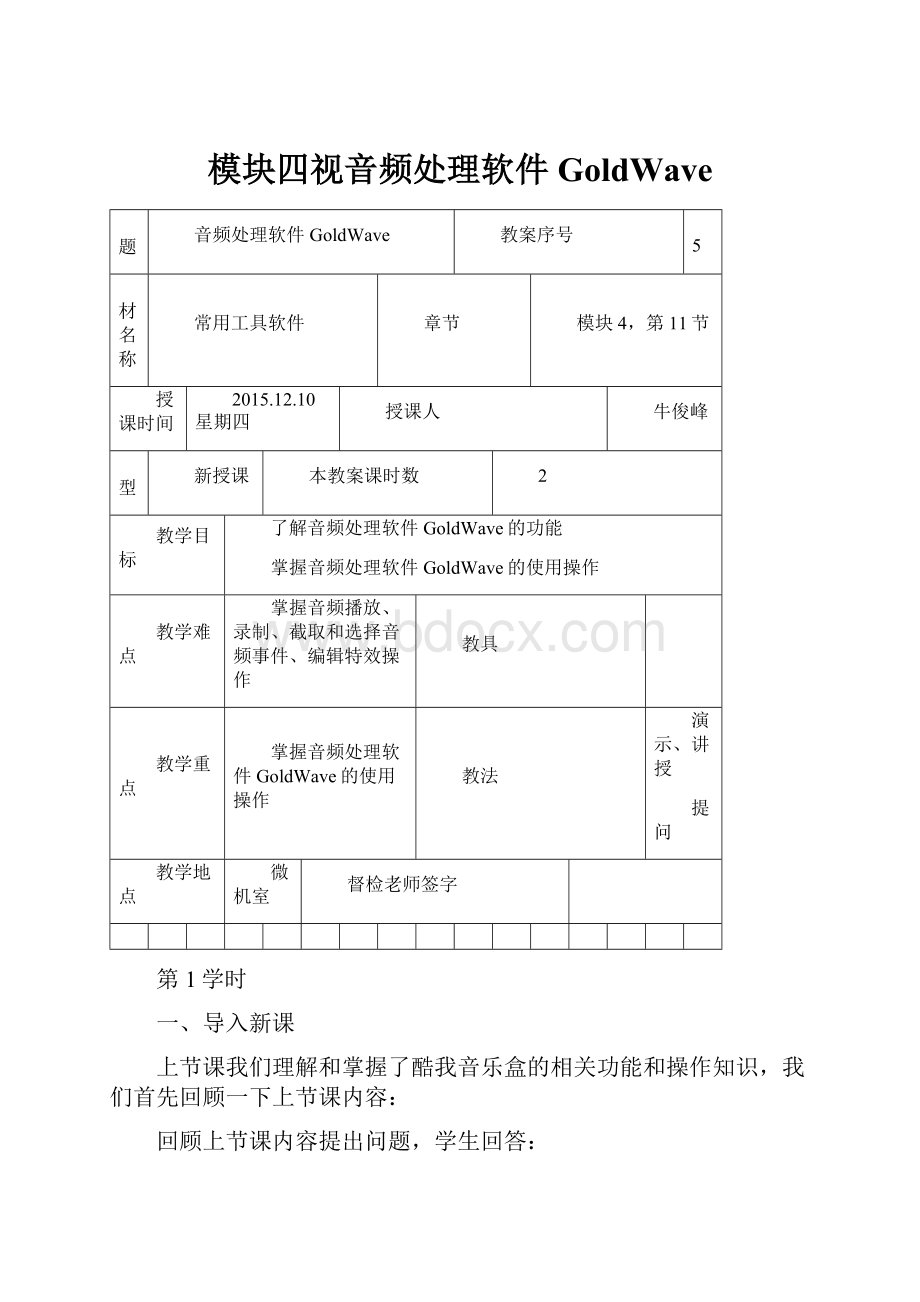
模块四视音频处理软件GoldWave
课题
音频处理软件GoldWave
教案序号
25
教材名称
常用工具软件
章节
模块4,第11节
授课时间
2015.12.10星期四
授课人
牛俊峰
课型
新授课
本教案课时数
2
教学目标
了解音频处理软件GoldWave的功能
掌握音频处理软件GoldWave的使用操作
教学难点
掌握音频播放、录制、截取和选择音频事件、编辑特效操作
教具
教学重点
掌握音频处理软件GoldWave的使用操作
教法
演示、讲授
提问
教学地点
微机室
督检老师签字
第1学时
一、导入新课
上节课我们理解和掌握了酷我音乐盒的相关功能和操作知识,我们首先回顾一下上节课内容:
回顾上节课内容提出问题,学生回答:
1.酷我音乐盒软件的功能?
2.添加本地歌曲或目录到播放列表的方法?
3.酷我音乐盒的主要功能?
4.酷我音乐盒下载歌曲的方法?
导入新课,如果想把一首歌曲的一部分截取出来作为手机铃声或者要对音频进行编辑,那么我们如何来做?
引入本节课软件音频处理软件GoldWave,下面我们继续来一起学习掌握音频处理软件GoldWave的的使用。
二、教学过程:
1、简介:
GoldWave是一个功能强大的数字音乐编辑器,它可以对音频内容进行播放、录制、编辑以及转换格式等处理,支持WAV、OGG、VOC、IFF、AIFF、AIFC、AU、SND、MP3、MAT、DWD、SMP、VOX、SDS、AVI、MOV、APE等几十种音频文件格式,可以从CD、VCD、DVD或其它视频文件中提取声音,软件内含丰富的音频处理特效,从一般特效如多普勒、回声、混响、降噪到高级的公式计算(利用公式在理论上可以产生任何想要的声音),并能实现各种不同音频格式的相互转换。
2、音频播放
(1)在主界面单击“文件→打开”命令,或单击工具栏的“打开”按钮,在打开的对话框中选择播放的音频文件,单击“打开”按钮,声音波形将出现在窗口中,如果是立体声文件则分为上下两个声道的波形,绿色部分代表左声道,红色部分代表右声道,可以分别或统一对它们进行操作,拖动鼠标可以绘制一个选区。
(2)下图所示为控制器工具栏,通过该工具栏可以设置音频的播放方式、向后播放、向前快速播放、暂停、停止、创建文件录音及在选区内录音等操作;工具栏上各个按钮对应的快捷键及功能是:
F2从头开始全部播放、F3只播放选区内音频、F4从当前位置开始播放、F5:
向后播放、F6向前快速播放、F7暂停、F8停止、F9创建一个文件开始录音、Ctrl+F9在当前选区内开始录音、F11设置控制器属性。
3、音频录制
录制声音之前应确保音频输入设备(麦克风)已经正确连接到计算机上,常用录制音声音文件的方法是:
(1)按F9键将创建一个文件并开始录音,如图4-52所示,
(2)录音完毕,单击“停止录音”按钮(Ctrl+F8);
(3)单击GoldWave工具栏上的“保存”按钮,打开“保存声音为”对话框;
(4)选择文件类型、文件名及保存位置,单击“保存”按钮。
4、时间标尺和显示缩放
打开一个音频文件之后,在波形显示区域的下方有一个指示音频文件时间长度的标尺,它以秒为单位,清晰的显示出任何位置的时间情况。
如果音频文件太长或细微观察波形的细节变化,可改变显示的比例来进行查看,单击“查看”菜单下的“放大”、“缩小”命令可以完成,或用快捷键Shift+↑进行放大操作和用Shift+↓进行缩小操作。
如果想详细观测波形振幅的变化,可以加大纵向的显示比例,单击“查看”菜单下的“垂直方向放大”、“垂直方向缩小”或使用快捷键Ctrl+↑、Ctrl+↓就可以了,这时会看到出现纵向滚动条,拖动它就可以进行细致观测了。
5、音频事件选择
对文件进行音频处理之前,必须先从中选择一段音频波形,称为音频事件。
刚打开文件时,默认的开始标记在最左边、结束标记在最右边。
1)单击“编辑→标记→设置”命令,选择“基于时间位置”或“基于采样位置”,设置开始及结束值后,单击“确定”按钮可精确选择要截取的音频事件。
(2)用鼠标直接拉动“开始标记”或“结束标记”到适当位置;也可以在目标位置处单击右键,在弹出的快捷菜单中选择“设置开始标记”或“设置结束标记”来分别设定“开始标记”或“结束标记”。
(3)直接按下鼠标左键在波形区域拖动来选择要操作的音频事件。
当然,如果选择位置有误或者更换选择区域,则可以使用“编辑→选择显示部分”命令(或使用快捷键Ctrl+W),重新进行音频事件的选择。
6、音频文件截取
首先打开要截取的音频文件,选择要截取的音频事件。
单击“文件→选定部分另存为”命令,在弹出的“保存选定部分为”对话框中,根据需要设置文件名、音频格式及音质,单击“保存”按钮
三、巩固练习
1.音频处理软件GoldWave音频事件选择的方法?
2.李阳的学校要举行诗歌朗诵比赛,要求参赛选手将自己的朗诵录制下来,保存为mp3格式交给组委会评审,请使用所学音频处理软件帮他实现?
四、归纳小结
通过本课,使学生对音频处理软件GoldWave有了一定的了解,了解音频处理软件GoldWave的功能,掌握音频处理软件GoldWave的音频播放、录制、截取和选择音频事件的部分内容。
第2学时
上节课我们理解和掌握了音频处理软件GoldWave的音频播放、录制、截取和选择音频事件的部分内容,下面我们继续来学习音频处理软件GoldWave的操作。
二、教学过程
1、音频文件编辑:
(1)复制音频波形
选择要复制的音频波形,单击“编辑→复制”命令或工具栏上的“复制”按钮或按快捷键Ctrl+C;然后,用鼠标选择需要粘贴音频波形的位置,单击“编辑→粘贴”命令或工具栏上的“粘贴”按钮或按快捷键Ctrl+V。
(2)移动音频波形
选择要移动的音频波形,单击“编辑→剪切”命令或工具栏上的“剪切”按钮或按快捷键Ctrl+X;然后,用鼠标选择需要粘贴音频波形的位置,单击“编辑→粘贴”命令或工具栏上的“粘贴”按钮或按快捷键Ctrl+V。
(3)删除音频波形
选中音频波形,单击GoldWave工具栏上的“删除”按钮或按Del键,音频波形消失,后面的波形与前面的波形自动衔接。
(4)剪裁音频波形
选中音频波形,单击GoldWave工具栏上的“剪裁”按钮,或按快捷键Ctrl+T,剪裁音频波形是把未选中的波形删除,用通俗的语言来描述,删除可以称为“删除选定”,裁剪则是“删除未选定”,剪裁以后,GoldWave会自动把剩下的波形放大显示。
(5)声道选择
在GoldWave中立体声音频文件是双声道方式显示,如果只想对其中一个声道的波形进行处理,另一个声道要保存原样不变化,那么要单独选择声道,单击“编辑→声道→左声道”命令,或指向上方声道的波形时右击,在快捷菜单中选择“声道”,则所有操作只对上方的波形起作用,下方的声道以深色的表示并不受到任何影响,如果想对两个声道都起作用,需单击“编辑→声道→双声道”命令即可。
(6)静音
在GoldWave的音频文件中想让部分时间静音,有两种方法:
①选择部分波形,单击“编辑→静音”命令,则波形消失,选中处被静音。
②单击插入静音的位置,单击“编辑→静音→插入静音”命令,在弹出的“静音持续时间”对话框中输入需静音的时间长度后,单击“确定”按钮,此时,后面的波形向后平移,在插入点处增加一段无波形的时间段。
2、音频特效制作:
●添加回声效果
选择要添加回声效果的波形,单击“效果→回声”命令,弹出“回声”对话框,输入或调整回声的次数、延迟时间、音量大小和反馈等,单击“确定”即可。
●改变音调
单击“效果→音调”命令,打开“音调”对话框,输入或调整音阶、半音等值后,也可以选择一种预置效果,进行试听,最后单击“确定”即可在“歌词MV”标签页面中,可以查看正在播放歌曲的歌词。
●调节均衡器
选择“效果→滤波器→均衡器”命令,打开“均衡器”对话框,直接拖动代表不同频段的数字标识到一个指定大小的位置,也可以选择一种预置效果,进行试听,调节完成后单击“确定”按钮。
●设置音量效果
●降噪处理
单击“效果→滤波器→降噪”命令,弹出“降噪”对话框,进行相应的设置,选择“预置”下列列表内提供的选项,单击“确定”按钮。
●压缩/扩展效果
单击“效果→压缩器/扩展器”命令,针对波形,先选择“扩展器”还是“压缩器”,然后对倍增、阙值、起始和释放等项进行调整,勾选“设置”框中的相应复选框后单击“确定”按钮。
●更改声音文件速度
单击“效果→回放速率”命令,弹出“回放速率”对话框,用鼠标拖动滑块到指定位置,完成设置后,单击“确定”按钮。
3、音频文件合并:
单击“工具→文件合并器”命令,弹出“文件合并器”对话框,单击左下角“添加文件”按钮,选择需要合并的文件(至少要选择两个文件),设置首选采样速率等。
设置完毕后,单击“合并”按钮,弹出“保存声音为”对话框,选择“保存路径”及“保存类型”、输入“文件名”,选择一种“音质”,单击“确定”按钮,所选音频文件按照所选的前后次序合并成一个音频文件。
4、格式转换
●单个转换
(1)单击“文件→打开”命令,选择要转换的音频或视频文件,单击“打开”按钮。
(2)单击“文件→另存为”命令,在弹出的“保存声音为”对话框中,设置文件名、音频格式及音质,单击“保存”按钮。
●批量转换
单击“文件→批处理”命令,单击“添加文件”按钮选择要转换的文件,勾选“转换文件格式为”复选框,在另存类型中选择要转换的文件格式并设置音质,还可以对“处理”、“文件夹”、“信息”等三个选项卡进行设置,完毕后单击“开始”按钮进行转换。
小技巧
1.制作手机铃声
用GoldWave可以轻松制作手机铃声,量身打造出几款自己喜欢的音乐,保存到手机上。
具体的操作步骤是:
打开要转换或采集的铃声文件,经过短暂的音频解压过程,就可以看到该文件的波形了,单击“文件→另存为”命令,选择“保存类型”,输入“文件名”,单击“保存”按钮
2.使用GoldWave抓取CD音轨
如果需编辑的音频素材在一张CD中,不需要用其它软件在各种格式之间导来导去,直接使用GoldWave将CD音乐拷贝成一个MP3格式的声音文件即可。
运行GoldWave,单击“工具→CD读取器”命令,或单击工具栏“CD读取器”按钮,弹出“CD读取器”对话框,勾选CD盘上的曲目,然后单击“保存”按钮,弹出“保存CD曲目”对话框,选择保存的目标文件夹、另存类型和音质,单击“确定”后进行CD音频的抓取及保存操作。
三、巩固练习
1.小王下载并安装了GoldWave音频处理软件,在使用时辨别不清一些操作所实现的效果,请你帮他解释:
(1)粘贴、粘新和混音都可以对选中的音频进行粘贴,他们有何区别?
(2)删除和剪裁都可以删除音频波形,二者有何区别?
四、归纳小结
通过本课,使学生对音频处理软件GoldWave有了更深入的了解,了解音频处理软件GoldWave的功能,掌握音频处理软件GoldWave的音频编辑、特效、合并格式转换等的使用操作。
五、总结
通过老师演示加讲授,以及学生自己上机实践学习,学生认识了解音频处理软件GoldWave的功能,掌握音频处理软件GoldWave的操作方法。
六、作业
1.音频处理软件GoldWave中改变音调和添加回声是哪个菜单?
2.音频处理软件GoldWave格式转换的方法?
七、板书
音频处理软件GoldWave
1、功能:
2、音频处理软件GoldWave的操作:
播放
录制
音频截取
编辑
特效
合并
转换
八、回顾与反思
通过提出问题→分析问题→引入正题并解决,通过老师提问和学生思考让同学们对音频处理软件GoldWave有一个更深入的认识,认识了解了软件功能及理解掌握该软件各项操作。